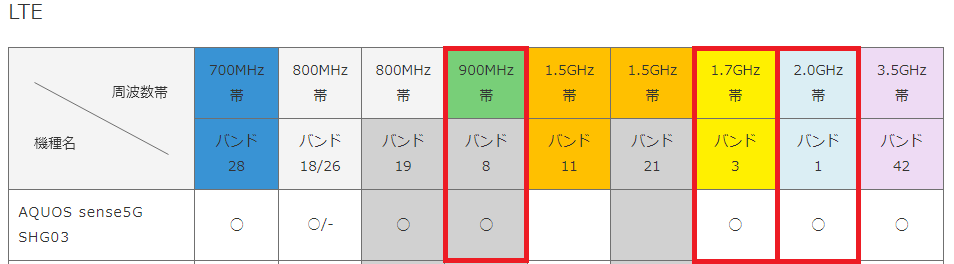ワイモバイルで使えるOPPOスマホまとめ。SIMカードやeSIMのみ契約して、手持ちのOPPOスマホで使う方法を解説します。
AQUOS wish3が一括3,980円!

ワイモバイルオンラインストアヤフー店でAQUOS wish3が一括3,980円で販売中!(他社から乗り換え+シンプル2 M/L)の場合)
新どこでももらえる特典(付与上限6,000円相当戻ってくる)との併用も可能!
ワイモバイル(ヤフー店サイト)はこちらから
ボタンを押すとワイモバイルオンラインストアヤフー店に移動します
ワイモバイルでOPPOスマホを使うための基礎知識
OPPOスマホがソフトバンク回線(特にLTE Band 1, 3, 8)に対応している必要がある
ワイモバイル(ソフトバンク)は、
- LTE Band 1
- LTE Band 3
- LTE Band 8
- LTE Band 11
- LTE Band 28
- LTE Band 42
を使って通信サービスを提供しています。
そのなかで重要なのはLTE Bandは、LTE Band 1, 3, 8で、割とどうでもいいのはLTE Band 11, 28, 42です。
たとえばワイモバイルから2019年に発売されたXperia 8はLTE Band 1. 3. 8に対応、LTE Band 11, 28, 42は非対応でした。
もしもLTE Band 11. 28, 42に対応していない=ワイモバイルが圏外になりやすい・繋がりにくい、であるなら絶対に対応させてくるはずです。
対応していないということは、別に対応していなくてもワイモバイルの利用で問題が発生することがないということです。
特に重要なのはソフトバンクのプラチナバンドであるLTE Band 8
特に重要なのはLTE Band 8です。LTE Band 8はソフトバンク(ワイモバイル)のプラチナバンドに相当します。
プラチナバンドの特徴としては、①より遠くまで電波が届く、②室内にも電波が入りやすい、③ビルの影などでも電波が届きやすくなる、といった特徴があります。
LTE Band 8に対応していない場合、あなたの活動エリア次第ではワイモバイルが繋がりにくかったり圏外になる可能性があります。
他の格安SIMだとLTE Band 8非対応=ソフトバンク回線非対応の判断をされている
他社の話になりますが、ドコモ回線・au回線・ソフトバンク回線を使用してサービスを提供している「mineo」で販売している「arrows M05」は、ドコモプラン・auプランに対応していますがソフトバンクプランに対応していません。
なぜかというと、arrows M05はLTE Band 8に対応していないからです。
LTE Band 8が使えないだけで「ソフトバンク回線に対応していない」判定されるということは、それだけLTE Band 8が重要であるということです。
LTE Band 1/3だけでも意外と使えるかもしれないが、完全に自己責任
LTE Band 1/3だけ対応していても意外と使えるかもしれませんが、その場合は完全に自己責任となります。
LTE Band 8に対応していない場合、場所によっては電波が繋がりにくかったり圏外になる可能性があります。
au/ソフトバンクなどのOPPOスマホがLTE Band 1/3/8に対応しているかどうかをチェックする方法
au
SIMロック解除が可能なau携帯電話などの実装周波数帯一覧を見て、使いたいスマホがLTE Band 1/3/8に対応していることを確認してください。
ソフトバンク
SIMロック解除が可能なスマホであれば、ソフトバンクでSIMロックを解除すればワイモバイルでも利用できます。
不安な人はSIMロック解除が可能な機種の周波数帯一覧を見て、使いたいスマホがLTE Band 1/3/8に対応していることを確認してください。
UQモバイル
UQモバイルは販売しているAndroidスマホの対応周波数を公開していませんが、メーカー公式サイトで対応周波数を確認できます。
SIMフリー版
使いたいスマホがLTE Band 1/3/8に対応していることを確認してください。
なお、ワイモバイルで動作確認されているSIMフリー版OPPOスマホは、すべてソフトバンク回線に対応しています。
キャリアから販売されているOPPOは、発売日によってSIMロックの有無が異なる
各キャリアでSIMロックあり状態で販売されていた時期
| au | 2021年9月30日までに 発売された機種は SIMロックあり |
| UQモバイル | SIMロックなし 利用設定も不要 |
| ソフトバンク | 2021年5月11日までに スマホを購入した場合は SIMロックあり |
| ワイモバイル | 2021年5月11日までに スマホを購入した場合は SIMロックあり |
| 楽天モバイル | 最初からSIMロックなし SIMフリー状態で販売 |
上記の時期までにドコモ/au/ソフトバンクから販売されたOPPOに、ワイモバイルのSIMカードを入れて利用する場合は、OPPOのSIMロック解除が必須です。
SIMロックあり状態で販売されていた時期でも、
- 端末代金を一括払いで支払っていた場合
- 端末代金を分割払い+クレジットカード払いにしていた場合
は、SIMロック解除手続きが実施された状態で製品の引き渡しされていることがありますが、絶対にワイモバイル契約前にSIMロック解除手続きを実施してください。
楽天モバイルは最初からSIMロックなしのSIMフリー状態で販売されています。
各キャリアでSIMロックなし状態で販売開始した時期
| au | 2021年10月1日以降に 新たに発売される機種は SIMロックなし |
| UQモバイル | 最初からSIMロックなし 利用設定も不要 |
| ソフトバンク | 2021年5月12日以降に スマホを購入した場合 SIMロックなし |
| ワイモバイル | 2021年5月12日以降に スマホを購入した場合 SIMロックなし |
| 楽天モバイル | 最初からSIMロックなし SIMフリー状態で販売 |
上記の時期から、au/ソフトバンク/ワイモバイルから販売される製品は、
- 最初からSIMロックなしのSIMフリー状態で販売されている
- 製品購入時に、SIMロック解除手続きが実施された状態で製品が引き渡しされている
ため、SIMロック解除手続きは不要です。
これはなぜかというと、総務省が「2021年10月1日以降に販売するスマホは、SIMロックあり状態で販売することを原則として禁止する」とキャリアに命令して、キャリアがそれに従ったからです。
ソフトバンク回線(LTE Band 1, 3, 8)に対応している各キャリア・SIMフリー版OPPOスマホまとめ
au版
LTE Band 1, 3, 8に対応しているauから販売されたOPPOスマホは以下の通り。
- OPPO Reno7 A
- OPPO Find X3 Pro
- OPPO A54 5G
- OPPO Find X2 Pro
詳細はauのSIMロック解除が可能なau携帯電話などの実装周波数帯一覧 | スマートフォン・携帯電話をご利用の方 | auをご覧ください。
UQモバイル版
- OPPO Reno7 A
- OPPO Reno3 A(CPH2013_11_A.24)
ソフトバンク版(バッチリ使えます)
LTE Band 1, 3, 8に対応しているソフトバンクから販売されたOPPOスマホは以下の通り。
- OPPO A55s 5G
- OPPO Reno3 5G
動作確認されていませんが、ソフトバンクから発売されたOPPO Reno10 Pro 5Gも使えます。
楽天モバイル版
楽天モバイルで動作確認されていて、ソフトバンク回線対応の機種
- OPPO Reno9 A
- OPPO Reno7 A
- OPPO A79 5G
- OPPO A55s 5G
楽天モバイルで動作確認されていないが、仕様上ではソフトバンク回線対応の機種
- OPPO Reno5 A
- OPPO A73
- OPPO Reno3 A
- OPPO A5 2020
- OPPO Reno3 A
SIMフリー版
SIMフリー版OPPOスマホは、ワイモバイルで動作確認されているすべての機種がLTE Band 1/3/8に対応しています。
- OPPO A5 2020 [CPH1943]
- OPPO A54 5G [CPH2303]
- OPPO A55s 5G [CPH2309]
- OPPO A73 [CPH2099]
- OPPO A77 [CPH2385]
- OPPO A79 5G [CPH2557]
- OPPO Find X3 Pro [CPH2173]
- OPPO Reno A [CPH1983]
- OPPO Reno3 A [CPH2013]
- OPPO Reno5 A [CPH2199]
- OPPO Reno7 A [CPH2353]
- OPPO Reno9 A [CPH2523]
- OPPO Reno10x Zoom [CPH1919]
- OPPO Reno10 Pro 5G [CPH2541]
一部機種は「eSIM」に対応
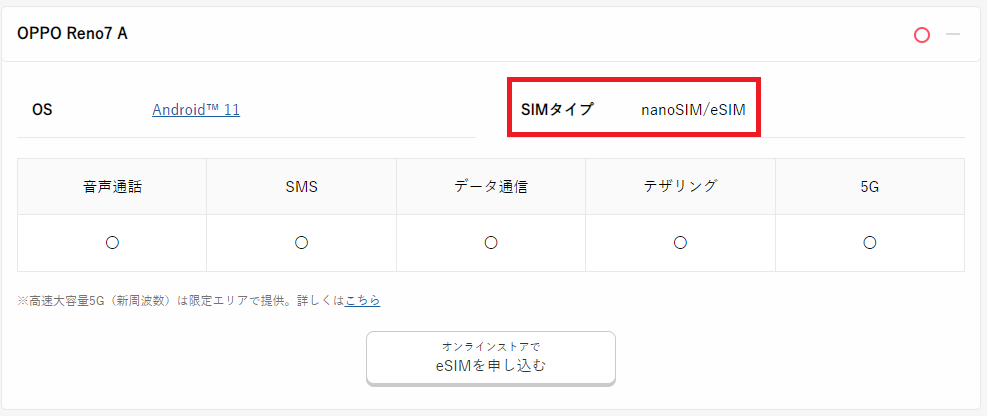
キャリアから販売されている一部のOPPOスマホはeSIMに対応しています。
動作確認情報のSIMタイプ欄を見て、「eSIM」と記載があれば、そのOPPOスマホはeSIMに対応しています。ワイモバイルのeSIMが利用できますよ。
なお、ワイモバイルが動作確認していないだけで実はeSIMにも対応しているパターンもあるので注意してください。
新どこでももらえる特典エントリーはこちらから!
ボタンを押すと新どこでももらえる特典エントリーページに移動します
ワイモバイル(ヤフー店サイト)はこちらから
ボタンを押すとワイモバイルオンラインストアヤフー店に移動します
ワイモバイルのSIMカード/eSIMのみ契約するときの手順
【手順①】SIMフリー版またはSIMロック解除済みOPPOスマホを用意する
ワイモバイルで動作確認されている、SIMフリー版またはSIMロック解除済みのOPPOスマホを用意してください。
au/ソフトバンクなどで購入したOPPOスマホをワイモバイルで使う際は、ワイモバイルを契約する前にスマホのSIMロック解除手続きが必要になります。
物理SIMカード(nanoSIM)で契約するときも、eSIMで契約するときも、SIMロック解除が必要です。
ワイモバイルのeSIMを契約してOPPOスマホで利用したい人は、その使いたいOPPOスマホがeSIMに対応していることを確認してください。
【手順②】MNP予約番号を取得する(のりかえ時のみ)
今契約している携帯電話会社(キャリア・サブブランド)や格安SIMなどで、MNP予約番号を発行してください。ソフトバンク/LINEMOから乗り換える場合はMNP予約番号の発行は不要です。
MNP予約番号の有効期限は発行した当日を含めて15日間です。ワイモバイルオンラインストアで申し込むときは有効期限が10日以上残っている状態での申し込みが必要です。有効期限が10日を切っている時はMNP予約番号を再発行してください。
なお、MNPワンストップ対応事業者からワイモバイルに乗り換える場合は、MNP予約番号の発行不要でワイモバイルに乗り換えできます。
ドコモ/ahamo、au/UQモバイル/povo、ソフトバンク/ワイモバイル/LINEMO、楽天モバイル、日本通信、mineo、IIJmio、センターモバイル、ゼロモバイル
My SoftBankとMy Menu(LINEMO)の契約者情報が正しいか確認
ソフトバンクまたはLINEMOからワイモバイルに乗り換えるときは、My SoftBankやMy SoftBankに登録されている契約者情報が正しいか確認してください。
情報が古い場合は、必ずワイモバイルの申し込みの前日までにソフトバンク/LINEMOの契約者情報(氏名や住所)を変更してください。
【ポイント】MNP予約番号は10日以上残っていないとダメ
ワイモバイルをオンラインで申し込むときには、MNP予約番号のMNP有効期限が10日以上残っている必要があります。
MNP予約番号を発行したらすぐにワイモバイルに申し込むようにしましょう。
有効期限が9日以内の場合は再度MNP予約番号を取り直してください。MNP予約番号は何回発行しても無料です。
【手順③】ワイモバイルのSIMカード/eSIMを申し込む
クレジットカード、本人確認書類、メールアドレスと電話番号、MNP予約番号などの必要なものを用意してワイモバイルのSIMカードやeSIMを申し込んでください。
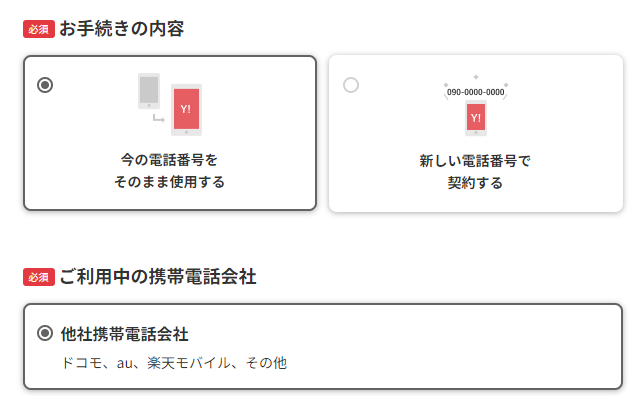
新規契約時は【新しい電話番号で契約する】を選択してください。
他社から乗り換えで契約する場合は、「お手続き内容を選択してください」では、【今の電話番号をそのまま利用する】を選択してください。
「ご利用中の携帯電話会社を選択してください」は、それぞれ正しい選択肢を選択し。乗り換え予定の電話番号などを入力してください。
たとえばahamo契約者は、「ご利用中の~」では当然【ahamo】を選択することになります。
新規契約する場合は、【新しい電話番号で契約する】を選択してください。
新どこでももらえる特典エントリーはこちらから!
ボタンを押すと新どこでももらえる特典エントリーページに移動します
ワイモバイル(ヤフー店サイト)はこちらから
ボタンを押すとワイモバイルオンラインストアヤフー店に移動します
ワイモバイルのSIMカードの開通手順を解説
【手順①】SIMカードが届き次第、WEBサイトまたは電話で回線切替手続きを行う(のりかえ時のみ)
ワイモバイルのSIMカードが届き次第、WEBサイトまたは電話で回線切替手続きを行ってください。
回線切替手続きは、現在契約している携帯電話会社からワイモバイルに回線を切り替えるために必要な手続きです。
回線切替手続きが完了すると、今契約している携帯電話会社・格安SIMの電波が圏外になる&契約が自動で解約され、ワイモバイルが開通します。
回線切り替え方法は2つ
切り替えは「オンライン回線切替受付サイト」から行う方法、「ワイモバイルカスタマーセンター切替窓口」に電話する方法の2つがあります。
オンライン回線切替受付サイトは9時から20時30分まで受け付けていて、受付後最大15分程度で切り替えが完了します。こちらのほうが受付時間が長くて切り替えにかかる時間も短いです。
ワイモバイルカスタマーセンター切替窓口は10時から19時まで受け付けていて、受付後最大1~2時間ほどで切り替えが完了します。
商品受け取り後6日以内に切り替えを行わなかった場合、ワイモバイル側にて切替え手続きを行います。その場合、切替時間の指定はできませんのでご了承ください。
オンライン回線切替受付サイト
WEBサイトからお手続きください。
受付後、最大15分ほどで切り替えが完了します。【切替に必要な情報】
- ・WEB受注番号
- ・携帯電話番号
- ・契約時に設定した4桁の暗証番号
ワイモバイルカスタマーセンター切替窓口
音声ガイダンスに沿って、電話番号などを入力してお手続きください。
受付後、最大1~2時間ほどで切替えが完了します。【切替に必要な情報】
- 携帯電話番号
- 契約時に設定した4桁の暗証番号
ワイモバイルカスタマーセンター切替窓口
TEL:0800-100-1847
受付時間 10:00 ~ 19:00(年中無休)
【手順②】OPPOスマホにワイモバイルのSIMカードを入れる
手持ちのOPPOスマホにワイモバイルのSIMカードを入れてください。
デジカメのSDカードを入れ替えるときと同じです。本当に何も難しいことはないです。
【手順③】OPPOスマホでAPN設定する
回線をワイモバイルに切り替える手続きをした後は、スマートフォン本体で「APN設定」をする必要があります。
APN設定とは、簡単に言えば「ワイモバイルの回線にログインするために必要なIDとパスワードを入力する」作業と思ってください。
なお、OPPOスマホにワイモバイルのSIMカードを入れた時点で画面上部にアンテナマークや「VoLTE」「4G」「5G」と表示されていれば、APN設定は不要です。
APN設定の完了直後は、スマホがなかなかワイモバイル回線に繋がらないとか、4Gにならないことがあります。そういうときは機内モードオンオフやスマホの再起動をするとワイモバイル回線に繋がるようになります。
APN設定の詳細は以下のページをご覧ください。
【手順④】開通したことを確認してワイモバイルの利用開始
- ワイモバイル側で回線切り替え手続きが完了している
- APN設定が完了している
- SIMカードをOPPOスマホに入れている
- OPPOスマホのSIMロックを解除している
順番はどうでもいいので、以上の3つの作業がしっかりできていれば、OPPOスマホがワイモバイル回線に繋がっているはずです。
天気予報や時報に電話をかけたり、Wi-Fiをオフにしてネットを見たりして、しっかり開通していることを確認してください。
ワイモバイルのeSIMの申込後から開通までの手順を解説
- eSIMの審査が完了するまで待つ
- 審査完了後、「【Y!mobileオンラインストア】eSIMご利用手続きのお知らせ」メールが送られてくる
ワイモバイルのeSIM設定用アプリをダウンロードして、eSIMを開通させる
- 回線切替が完了するとワイモバイルが開通する
- ワイモバイルスマホの初期設定方法を見て、APN設定などの初期設定を行う
- Y!mobileサービスの初期登録とPayPayアプリの登録はPayPayポイントを貰うために必要なので必ず設定する
- Wi-Fiをオフにして、ブラウザアプリでWebサイトが見れること、電話ができることを確認して利用開始
eSIMの開通方法は、①別端末で表示したQRコードをeSIMで利用するスマホで読み込む方法、②eSIM設定用アプリを使う、の2つの方法があります。
ここではeSIM設定用アプリを使った開通方法を解説します。
【手順①】eSIMの審査完了後、メールが送られてくるので待つ
○新規契約、他社からのりかえの場合
・10:00~18:00に申し込み完了した場合、約1時間で「eSIMご利用開始手続きのお知らせ」をメールでご案内します。
・18:00以降に申し込み完了した場合、翌日10:00以降に「eSIMご利用開始手続きのお知らせ」をメールでご案内します。○ソフトバンク/LINEMOからのりかえの場合
・9:00~20:00に申し込み完了した場合、約1時間で「eSIMご利用開始手続きのお知らせ」をメールでご案内します。
・20:00以降に申し込み完了した場合、翌日9:00以降に「eSIMご利用開始手続きのお知らせ」をメールでご案内します。
【手順②】ワイモバイルのeSIM設定用アプリを使ってeSIMを開通させる
ワイモバイルでは、2022年4月5日頃から「Y!mobile eSIMかんたん開通」アプリを提供しています。
このアプリを使えば、eSIMの開通準備チェック、eSIMプロファイルダウンロード、APN設定、開通チェックがスマホ1台で簡単にできるようになりました。
どう考えてもこのアプリを使ったほうが便利なので、アプリを使ってeSIMを開通させてください。
開通したら、OPPOスマホでAPN設定を行ってください。
| 名前 | Y!mobile APN (名前は自由) |
|---|---|
| APN | plus.acs.jp |
| ユーザー名 | ym |
| パスワード | ym |
| MCC | 440 |
| MNC | 20 |
| 認証タイプ | CHAP |
| MMSC | http://mms-s |
| MMSプロキシ | andmms.plusacs.ne.jp |
| MMSポート | 8080 |
| APNタイプ | default,mms,supl,hipri |
【手順③】eSIMの開通を確認して利用開始
- 回線切り替え手続きが完了している
- APN設定が完了している
- SIMカードを使いたいスマホに挿している
- スマホのSIMロックを解除している
順番は前後してもいいので、これらの作業が完璧であればワイモバイルが開通しています。
天気予報や時報に電話をかけたり、Wi-Fiをオフにしてネットを見たりして、しっかり開通していることを確認してください。
AQUOS wish3が一括3,980円!

ワイモバイルオンラインストアヤフー店でAQUOS wish3が一括3,980円で販売中!(他社から乗り換え+シンプル2 M/L)の場合)
新どこでももらえる特典(付与上限6,000円相当戻ってくる)との併用も可能!
ワイモバイル(ヤフー店サイト)はこちらから
ボタンを押すとワイモバイルオンラインストアヤフー店に移動します